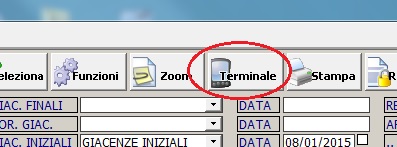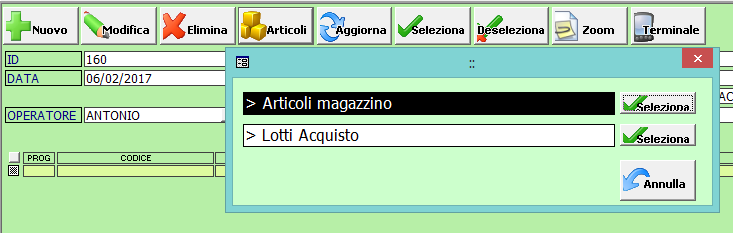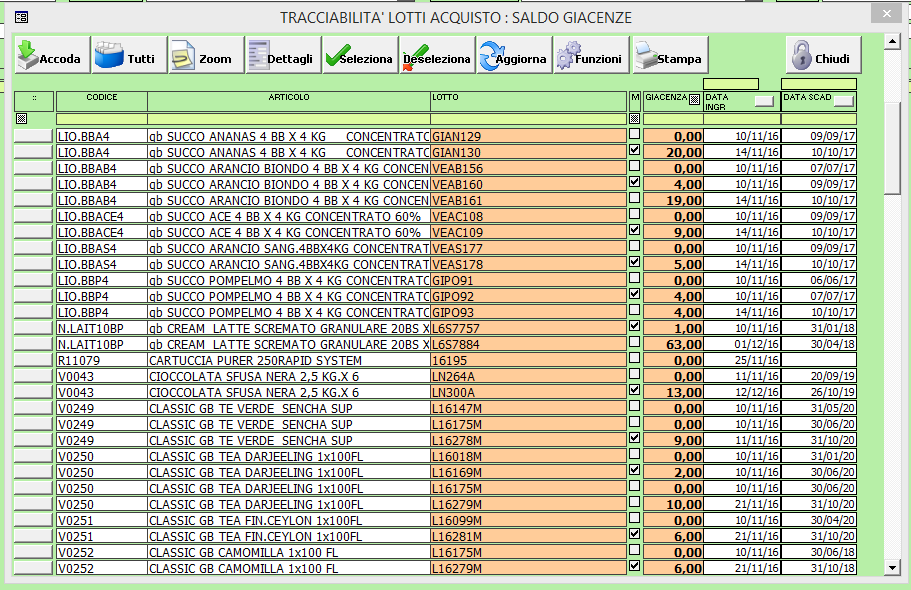Introduzione
L'inventario è la procedura di conta fisica del magazzino, che rileva le quantità esistenti e presenti in un determinato momento e le registra nel gestionale, acquisendo questo dato di consistenza fisica come "punto di rottura" rispetto alla situazione precedente.
La somma delle quantità inserite diventa giacenza iniziale nel momento della registrazione, mentre tutti i movimenti precedenti vengono archiviati, nel senso che pur continuando ad essere visibili essi non influiscono più nel calcolo della giacenza attuale.
Area51 NON impone - a differenza di altri gestionali - la creazione di un inventario statistico obbligatorio all'inizio dell'anno: in altre parole, non c'è una procedura obbligatoria che vada a creare un dato di avvio dell'anno gestionale o fiscale. E' però importante gestire bene il proprio magazzino e quindi effettuare un VERO inventario, con cadenza periodica, anche se esso può essere svolto in momenti più favorevoli per la propria attività.
Per informazioni sulle stampe inventariali, consultare il link apposito.
Procedura Inventario
Impostare la corretta somma inventariale
Questo parametro consente di sommare più schede inventariali create entro X giorni.
Utile per inventari che durano più giorni e che comprendono prodotti presenti in più parti del negozio / magazzino.
Questo parametro è definito in Archivi > Parametri Opzioni

Creazione Inventario
Procedura di azzeramento giacenze
Solo In caso di inventario completo, azzeriamo prima tutto il magazzino.
Questo consente di porre a zero l'intero magazzino e di evitare che falsi positivi rimangano tali post inventario.
Per logica tutto ciò che andremo ad inventariale sarà tutto ciò che è effettivamente presente, niente escluso.
Come eseguire la procedura:
- Magazzino -> Inventari -> Nuovo
- Articoli -> Seleziona -> Accoda
- Seleziona -> Funzioni -> Quantità rilevata = 0
- Scriviamo "Azzeramento" sulle note (facoltativo ma consigliato)
- Registra
Inventario Effettivo
Da Magazzino -> Inventari -> Nuvo andremo a creare la nostra scheda inventariale. Al suo interno consigliamo di aggiungere più voci possibili dividendole, in caso, per scaffale, corsia o tipologia. Scrivendo nel campo note andremo ad indicare questa divisione per poter meglio individuare l'inventario dall'elenco.
Esistono due strumenti di modifica della giacenza di magazzino consentiti con Area51:
INVENTARIO GIACENZE: La quantità rilevata viene assunta come Giacenza Iniziale, la differenza inventariale è registrata ugualmente come correzione giacenza (positiva o negativa); ma soprattutto i movimenti di magazzino antecedenti all'inventario vengono archiviati (restando disponibili per le statistiche), quindi non saranno più influenti in futuri calcoli della giacenza.
CORREZIONE GIACENZA: La giacenza calcolata dal programma viene modificata, e portata al valore che voi indicherete in Quantità Rilevata, tramite un semplice movimento positivo o negativo, cioè di carico (se la quantità rilevata è maggiore della giacenza di Area51) o di scarico (se la giacenza di Area51 è superiore). Attenzione tale funzione è da effettuare solo in casi di necessità non in fase di inventario.
Alla luce di ciò, si comprende che la Correzione Giacenza è uno strumento adatto per singole modifiche, ben circostanziate, ma solo l'INVENTARIO Giacenze è in grado di determinare un "punto di rottura" a partire dal quale si abbia certezza delle quantità rilevate, e quindi è preferibile utilizzarlo nella maggior parte dei casi.
OPERAZIONI PRELIMINARI (non indispensabili ma utili da conoscere)
- Verificare che non ci siano documenti di acquisto e/o di vendita in sospeso, ovvero ancora da registrare; nel caso, è bene provvedere a terminare e regolarizzare questi documenti;
- Se utilizzate la Gestione Banco, verificare che non ci siano movimenti da consolidare: da IMPOSTAZIONI > Ripristini > Ripristino Movimenti Cassa (indicare un periodo congruo, p.es. ultimo mese);
- Fare un ricalcolo saldi Magazzino da Archivi > Manutenzioni > Ricalcolo saldi di magazzino.
COMPILAZIONE DEL DOCUMENTO DI INVENTARIO
Si può procedere aprendo diverse pagine di inventario - distinte per Fornitore - oppure una scheda unica che contenga tutti gli articoli. La scelta è a vostra discrezione, ma è importante che si proceda ad azzerare le giacenze di tutti gli articoli, non solo di quelli inventariati in quanto presenti fisicamente, ma anche di quelli con giacenza negativa o a zero. Per fare questo, si consiglia di:
Selezionare ed Accodare tutti gli articoli magazzino (utilizzare il pulsante Articoli);
Azzerare la quantità rilevata (Seleziona tutti, poi da Funzioni > Imposta quantità rilevata = Zero).
Quindi, all'interno della stessa scheda, o in una scheda diversa (creata con le stesse indicazioni di cui sotto), procedere all'inventario.
In questo modo sarà effettuato l'inventario sia per gli articoli presenti con quantità negativa (che saranno prima riportati a zero con un movimento di correzione), sia per gli articoli a quantità zero (la cui giacenza iniziale sarà indicata a zero).
Con versioni 2.22.05+ è possibile utilizzare l'articolo speciale "*** tutti gli articoli" (codice ART_ALL) per effettuare l'archiviazione dei vecchi movimenti utilizzando un solo record globale invece di ottenre la generazione di molteplici movimentazioni per ogni articolo e deposito.
Premere sul pulsante NUOVO e compilare la testata del documento:
- DATA: data di creazione dell'inventario. L'impostazione della della data va fatto tenendo conto che i movimenti di GIACENZA INIZIALE (nel caso di Chiusura di Magazzino) o di CORREZIONE GIACENZA (nelo caso di correzione giacenza) verranno generati nella data indicata;
- FUNZIONE: le opzioni possibili sono (vedi quanto indicato sopra):
A) INVENTARIO GIACENZE
B) CORREZIONE GIACENZA - DEPOSITO: se Area51 opera in configurazione multideposito, indicate il deposito su cui si sta effettuando l'inventario.
-
VALORE: è il valore attribuito ai movimenti; è possibile scegliere tra le opzioni disponibili (imponibile acquisto, costo medio, imponibile vendita), normalmente l'opzione prescelta è IMPONIBILE ACQUISTO, che attribuisce ai movimenti l'ultimo costo di acquisto netto presente in anagrafica di magazzino;
-
ORDINAMENTO: è l’ordine con il quale viene visualizzato l’elenco degli articoli inseriti; l'ordinamento viene mantenuto anche in stampa (provate la stampa MODULO RACCOLTA DATI, utilissimo per chi esegue un inventario manuale e necessita pertanto di un supporto cartaceo).
-
NOTE: breve testo descrittivo del documento (non obbligatorio, utile per indicare p.es. il fornitore o il settore mercologico su cui si opera).
I campi giacenze finali, correzione giacenza e giacenza iniziali sono alternativi tra loro.
Compilati i campi della testata, si può passare all'inserimento degli articoli, che può essere fatto nei seguenti modi.
INVENTARIO MANUALE
Utilizzate il campo FAST EAN / QT: inserire il codice articolo (anche leggendolo con il lettore di codice a barre) nel campo FAST EAN in colore FUCSIA che si trova nella testata del documento; il cursore si sposta poi sul campo "Quantità" per permettere la digitazione della quantità (la quantità predefinita sarà quella attualmente presente a magazzino).
Il cursore resta bloccato all'interno dei due campi, per un inserimento continuativo. Non preoccupatevi per eventuali letture dello stesso codice in momenti diversi: codici uguali saranno poi sommati in fase di registrazione della scheda (p.es. una doppia lettura dello stesso codice, con quantità 1, registrerà un movimento finale di 2.)
In alternativa, per chi si trova a gestire archivi di poche decine o centinaia di articoli, si può procedere digitando in ciascuna riga articolo la quantità contata a magazzino, nel campo QUANTITA' RILEVATA.
NOTA. Flag Utilizza Database Locale: l'accodamento articoli è eseguito lavorando con database locali (_local.mdb); ciò è utile per strutture con anagrafiche articoli molto grandi, che eseguendo l'accodamento da postazioni in rete potrebbero risultare rallentate. Le quantità seguono la logica di aggiornamento della gestione banco.
INVENTARIO CON TERMINALINO
La raccolta dati è fatta con l'ausilio del terminale esterno, per poi importare le letture nel documento di inventario. Se disponete di un terminale fornito da Vulcano Team, avrete già ricevuto istruzioni per il suo utilizzo. Nella scheda c'è un pulsante TERMINALE che richiama il file con i codici e le quantità, e le trasferisce al documento che state compilando; segnalo che ogni riga viene importata con il progressivo di lettura. Ciò è utile per individuare - all'interno di un set di letture - il momento in cui un certo articolo è stato letto.
Si ricordano alcune funzioni di filtro presenti, che consentono di:
- Visualizzare le differenze inventariali (pulsante DIFF su colonna Differenze inventariali)
- Visualizzare solo le righe con quantità maggiore, minore o diversa da zero: i simboli sono : " > 0 " , " < 0 ", " . "
Codifica articoli non trovati
Quando la rilevazione inventariale incontra codici a barre che non trova presenti in magazzino, la riga non riconosciuta viene accodata comunque nel documento, con il suo codice, la quantità e la descrizione "Articolo non presente codice xxxxxxxxxxxxx".
In questi casi: identificate il codice non presente in anagrafica, che dovrà essere codificato come articolo nuovo oppure aggiunto ad un articolo esistente. Al termine dell'operazione di codifica, rientrate nel documento inventariale e fate Funzioni > Aggiorna codici da Magazzino; in questo modo il programma rileggge i codici e li riassocia correttamente.Giacenze iniziali consecutive
Come già spiegato, l'inventario giacenze effettua l'archiviazione automatica di tutti i movimenti precedenti. Ma è gestito anche il caso - non infrequente - dell'esecuzione di più inventari della stessa merce in tempi diversi (ma ravvicinati). Si pensi ad esempio al caso di un negozio che deve inventariare la merce in esposizione e un'area di deposito o magazzino.
Carico merce post inventario
Se - nei giorni in cui si effettua l'inventario - si ricevono anche delle fatture di acquisto di merce, che NON è stata computata all'interno dell'inventario (e che quindi desiderate che si sommi alla quantità inventariata), fate attenzione che la data della scheda di ricevimento merce SIA POSTERIORE (O UGUALE) alla data dell'inventario.
Questo perché il carico avviene con la data del documento, e se questo fosse anteriore all'inventario, il movimento sarebbe automaticamente archiviato.
Inventario lotti
La gestione dei lotti di acquisto rende neccessario creare una scheda inventariale dedicata ai lotti, unico strumento per permettere di preservare la gestione di articoli con più lotti associati.
Se la volontà è quella di archiviare i lotti bisogna attivare l'opzione H (Archiviazione inventariale lotti) da ARCHIVI > PARAMETRI E OPZIONI > GEST. LOTTI.
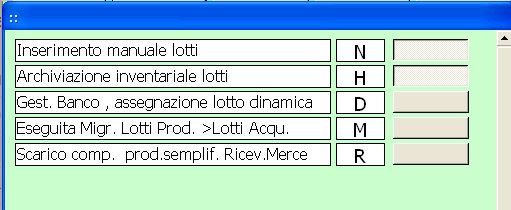
Per prima cosa si procederà a creare una scheda inventariale esattamente come precedentemente mostrato, con l'unica differenza che si dovranno accodare (tasto ARTICOLI) gli articoli dall'anagrafica lotti come mostrato in figura.
Si accederà quindi nella maschera del saldo giacenze dei lotti, dove sarà possibile selezionare i lotti che si desidera inventariare.
Il procedimento segue come per la normale gestione precedentemente mostrata, con la differenza che si dovrà aver cura di rilevare la giacenza del singolo lotto anzichè dell'articolo.
Per la gestione dell'inventario in condizioni particolari (seriali, taglie e colori, etc.) si consiglia di consultare le specifiche sezioni del manuale.